Android Auto™ je aplikace, která umožňuje provoz chytrého telefonu Android™ pomocí Mazda Connect. S Mazda Connect lze používat dostupný obsah, jako je telefon, zprávy, hudba a mapy, které jsou kompatibilní se systémem Android Auto™.
Nedovolte, aby se kabel připojený k portu USB zamotal do páky voliče/řadicí páky.
Pokud se kabel zamotá, může to odvádět pozornost při řízení a vést k neočekávané nehodě.


- Neumisťujte žádné předměty a nevyvíjejte sílu na port USB nebo víko boxu konzoly s připojenou zástrčkou.
- V závislosti na připojovaném mobilním zařízení se může při používání zařízení s připojeným k zásuvce pro příslušenství na vozidle objevit šum (pokud se vyskytne šum, nepoužívejte zásuvku pro příslušenství).
- Nenechávejte svůj chytrý telefon Android™ v kabině. Jinak se teplota v kabině na přímém slunci zvýší na vysokou teplotu, což by mohlo způsobit poškození.


- Než začnete používat Android Auto™ ve svém vozidle, musíte si stáhnout aplikaci Android Auto™ z Google Play™ do smartphonu Android™.
- Před použitím si pozorně přečtěte návod k použití chytrého telefonu Android™.
- Nepoužívejte Mazda Connect po dlouhou dobu se zastaveným motorem. Jinak by mohlo dojít k vybití baterie.
- Správně zasuňte originální kabel konektoru Android™ Smarphone do portu USB.


Připojení chytrého telefonu Android™
Vložte originální kabel konektoru Android™ Smartphone do portu USB a připojte smartphone Android™. Zasuňte nebo vytáhněte zástrčku kolmo k portu USB.
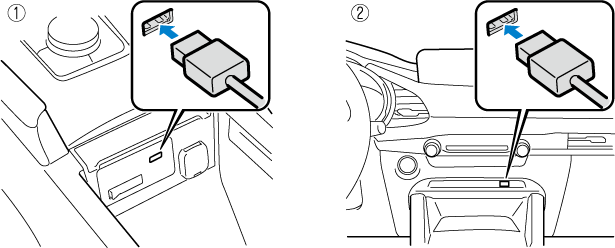
- Nachází se na středové konzole
- Nachází se na přední konzole
Umístění USB portu se liší v závislosti na modelu vozidla.
- Chcete-li používat Android Auto™, musíte povolit Bluetooth ® .
- Při prvním připojení zařízení Android Auto™ musí být zatažena parkovací brzda.
- K Android Auto™ lze připojit chytré telefony Android™. Lze zaregistrovat až 5 chytrých telefonů Android™.
- Když nastavíte Stav připojení zařízení připojeného smartphonu Android™ na „Never Enabled“, Android Auto™ se neaktivuje, i když je váš chytrý telefon Android™ připojen k portu USB ve vozidle. Pokud chcete používat Android Auto™, změňte nastavení. Viz Nastavení připojení (vyhledávání).


První připojení Android Auto™
Při prvním připojení Android Auto™ se zobrazí potvrzovací obrazovka týkající se aktivace Android Auto™.
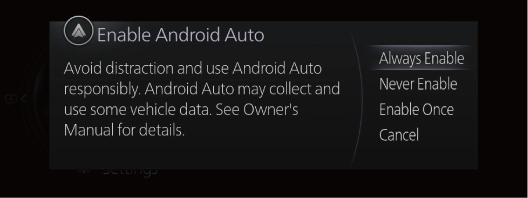
Vždy povolit: Povolí Android Auto™ pokaždé bez potvrzení.
Nikdy nepovolit: Nyní deaktivuje aktuálně připojené zařízení.
Povolit jednou: Aktivuje zařízení pouze tentokrát.
Zrušit: Tentokrát deaktivuje zařízení.
Pokud zvolíte „Enable Once“, potvrzovací obrazovka se znovu zobrazí při příštím nastartování motoru.
Pokud je však interval mezi zastavením a nastartováním motoru krátký, potvrzovací obrazovka se nemusí zobrazit.


Zobrazení obrazovky Android Auto™
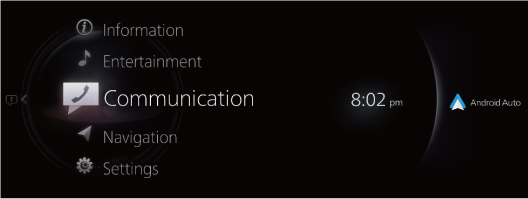

Když je připojena aplikace Android Auto™, na domovské obrazovce Mazda Connect se zobrazí ikona .
Posuňte  zatímco doprava
zatímco doprava  Zobrazí se obrazovka Android Auto™ nebo stisknutím a podržením tlačítka Domů zobrazíte Android Auto™.
Zobrazí se obrazovka Android Auto™ nebo stisknutím a podržením tlačítka Domů zobrazíte Android Auto™.
Domovská obrazovka Android Auto™

Domovskou obrazovku Android Auto™ můžete zobrazit stisknutím tlačítka na ovladači, když je zobrazena jakákoli obrazovka Android Auto™.

Chcete-li přejít z obrazovky Mazda Connect na obrazovku Android Auto™, stiskněte a podržte tlačítko na ovladači.
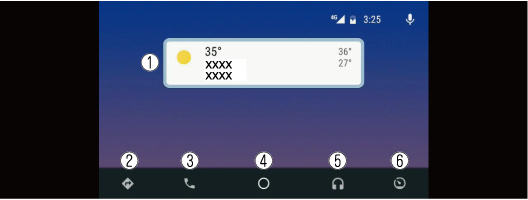

Otočením nebo posunutím vyberte položku nebo ikonu.

Stisknutím aktivujete aplikaci vybrané položky nebo ikony.
- Média zobrazená na domovské obrazovce Android Auto™ se mohou lišit v závislosti na podmínkách použití a verzi připojeného smartphonu Android™.



Google vyvinul Android Auto pro motoristy, kteří jsou frustrovaní nativním informačním a zábavním systémem svého vozu. Stejně jako konkurenční software Apple CarPlay i Android Auto dává řidičům možnost zabudovat do dotykové obrazovky známé rozhraní podobné chytrému telefonu.
- Jak nastavit Android Auto pro spuštění na obrazovce telefonu
- Jak nastavit Android Auto pro spuštění s připojením USB
- Jak používat Android Auto
Další čtení
- Co je Android Auto?
- Všechna auta s Android Auto
- Nejlepší aplikace pro Android Auto
Nastavení Android Auto je jednoduchý proces a jeho použití je relativně snadné. Zde je to, co potřebujete vědět.
Jak nastavit Android Auto pro spuštění na obrazovce telefonu

Na rozdíl od Apple CarPlay, který běží pouze na obrazovce infotainmentu vozidla, může Android Auto běžet přímo na mobilním telefonu ve vozidlech, která buď nemají obrazovku, nebo nemohou spustit software. Funkce je stejná, jako by byla na obrazovce v přístrojové desce, ale umožňuje uživateli přehrávat zvuk přes Bluetooth místo nutnosti připojení. Bez ohledu na připojení jsou základní funkce Android Auto stejné. Začít:
- Ujistěte se, že vaše zařízení používá alespoň Android 5.0 (doporučuje se Android 6.0)
- Pokud používáte Android 9 nebo nižší, budete si muset stáhnout aplikaci Android Auto z obchodu Google Play. Android 10 (nejnovější verze v době psaní) je dodáván s vestavěnou aplikací.
Jakmile si stáhnete aplikaci a zkontrolujete operační systém telefonu, budete muset aplikaci poprvé spustit. Telefon vás může požádat o stažení aktualizací jiných aplikací, které používá Android Auto, jako jsou Mapy Google . Aplikace také bude vyžadovat, abyste si přečetli bezpečnostní upozornění a potvrdili smluvní podmínky, ale pouze při prvním použití Android Auto.
- Jak se dnes dívat na doručovací událost Tesla’s Cybertruck
- Řidiči vozů Ford EV mohou od roku 12,000 používat 2024 XNUMX nabíječek Tesla Supercharger
- GM plánuje postupně ukončit Apple CarPlay pro elektromobily a plně integrovat Android
Jak nastavit Android Auto pro spuštění s připojením USB

Stejně jako spuštění Android Auto na samotné obrazovce zařízení, použití kabelového připojení USB vyžaduje, abyste měli zařízení se systémem Android alespoň 5.0, ale v nastavení vozidla je zapotřebí další krok. Budete se muset ujistit, že je vaše vozidlo kompatibilní s Android Auto (tucty jsou) a že je ve vašem vozidle povoleno. Při prvním připojení telefonu budete vyzváni ke stažení aplikace Android Auto, pokud ji ještě nemáte. Pokud používáte Android 10 nebo vyšší, aplikace je již zahrnuta.
- Ujistěte se, že je vaše vozidlo v provozu a bezpečně zaparkované
- Odemkněte obrazovku telefonu
- Spárujte svůj telefon a auto přes Bluetooth
- Aktualizujte všechny požadované aplikace, jako jsou Mapy Google
- Zkontrolujte bezpečnostní připomenutí
- Zapněte oznámení pro Android Auto
Dokud ji nezakážete, Android Auto se automaticky spustí, kdykoli připojíte telefon.
Jak aktualizovat Android Auto
Máme dobrou zprávu pro lidi, kteří se obávají aktualizací softwaru. Android Auto lze snadno udržovat v aktuálním stavu pomocí Obchodu Google Play. Vzhledem k tomu, že software běží primárně na vašem telefonu, neměli byste provádět žádné zásadní aktualizace informačního a zábavního systému vašeho vozidla. Pokud je potřeba, pravděpodobně jej obdržíte prostřednictvím softwarové aktualizace OTA (over-the-air) přímo od výrobce nebo jako součást běžné kontroly ve schváleném obchodě nebo dealerství.
Jak používat Android Auto

Aktualizace z roku 2019 přinesla přepracované rozhraní a nové funkce pro Android Auto. Dříve se mnoho spotřebitelů domnívalo, že jde o systém s holou kostí. Přechod ze smartphonu Android na Android Auto byl vše, jen ne bezproblémový. Naštěstí díky vylepšení designu jsme přehodnotili předchozí hodnocení systému. Generální oprava začíná nabídkami systému. Namísto „spouštěcí lišty“ ve spodní části obrazovky má aktualizované rozhraní zásuvku aplikace. Ve skutečnosti zásuvka vypadá podobně jako ta na samotném telefonu. K dispozici je nová úvodní obrazovka, která nahrazuje domovskou obrazovku z předchozích verzí. Nyní, když zapojíte telefon, uvidíte navigační aplikaci se skupinou navrhovaných cílů. Systém je chytrý a zapamatuje si, zda jste jako navigační software používali Mapy Google nebo Waze. Hudba nebo podcast se také začnou přehrávat automaticky. Funkci však můžete také zakázat. Na každé obrazovce rozhraní je domovské tlačítko, které vás vrátí do spouštěče aplikací. Odtud můžete vybrat jinou funkci.
Vytěžit z aplikace maximum je poměrně snadné. Vše, co musíte udělat, je klepnout na ikonu jako na telefonu, abyste aplikaci otevřeli. Pamatujte, že aplikace se nezavře, dokud nebudete chtít přepnout na jinou aplikaci. Aplikace se také zavře, pokud odpojíte telefon z nabíječky nebo pokud vypnete auto. K ovládání mnoha funkcí můžete použít hlasové ovládání, což řidičům přináší nepopiratelně pohodlný a bezpečný zážitek z jízdy. Nabízí také jasně označené a snadno čitelné ikony a nabídky, kterými mohou uživatelé procházet, když nejsou za volantem.
Můžeme vás ujistit, že Google Assistant splní vaše potřeby. V současné době je to nejlepší systém hlasového ovládání, který je dnes k dispozici, takže si určitě zamilujete, co nabízí. Má téměř všechny stejné funkce ve vašem autě jako ve vašem chytrém telefonu, takže se můžete na cestách ptát na cestu a volat nebo přijímat telefonní hovory. Uživatelé mohou nastavovat a upravovat upomínky a aktualizace úkolů v průběhu dne a požadovat přehrávání hudby podle názvu, skupiny nebo žánru.
Fantastická věc na Android Auto je jeho vysoký růstový potenciál. Tento software je schopen více, než co vidíme nyní. Jsme nadšeni, že můžeme sledovat, jak se bude platforma v nadcházejících letech vyvíjet. V průběhu let se informační a zábavní systémy výrazně zlepšily. Android tvrdě pracuje na tom, aby zůstal stabilní a nabídl software, který odpovídá schopnostem vozidel. Každý rok vidíme více a více společností, které vybavují svá vozidla systémem Android Auto. Pokud hledáte nové auto, pravděpodobně zjistíte, že je součástí Android Auto. Pro nadšené fanoušky Androidu je párování s Android Auto vítaným zážitkem pokaždé, když nastoupí do auta.
Doporučení redaktorů
- Google přináší prohlížeč Chrome do automobilů a ještě více funkcí pro elektromobily do Map
- Nejlepší webové stránky o ojetých autech v roce 2023
- Brzy budete moci sledovat videa na YouTube ve svém automobilu Android Automotive
- Výhody a nevýhody nákupu ojetého elektromobilu
- Kolik stojí baterie elektromobilu?













